Сахарная бумага - это удивительный материал для печати, который позволяет создавать яркие и красивые украшения для десертов. Один из способов использовать сахарную бумагу - это создание макетов в программах обработки текста, таких как Word.
Создать макет на сахарной бумаге в Word может показаться сложной задачей, но на самом деле это довольно просто при выполнении определенных шагов. В этой статье мы рассмотрим, как подготовить макет в Word для печати на сахарной бумаге.
Следуя нашим указаниям, вы сможете легко создать красивые украшения и оформление для кондитерских изделий с помощью сахарной бумаги и программы Word.
Подготовка к печати на сахарной бумаге

Перед тем как начать печать на сахарной бумаге в Word, необходимо выполнить несколько подготовительных шагов:
| 1. | Выберите соответствующий макет для вашего продукта. Удостоверьтесь, что размер и ориентация макета соответствуют вашим предпочтениям. |
| 2. | Установите качественные настройки печати. Убедитесь, что вы выбрали наилучшее качество печати и оптимальные параметры для вашего принтера. |
| 3. | Проверьте, что у вас установлены подходящие шрифты. Для печати на сахарной бумаге лучше выбирать шрифты без засечек, такие как Arial или Verdana. |
| 4. | Проведите тестовую печать на обычной бумаге. Это позволит вам убедиться, что макет выглядит так, как вы задумали, и избежать ошибок при печати на сахарной бумаге. |
Выбор шаблона макета

Перед тем как начать создание макета для печати на сахарной бумаге, важно выбрать подходящий шаблон. В Word есть множество готовых шаблонов, которые могут упростить процесс создания макета.
При выборе шаблона обратите внимание на его структуру, ориентацию страницы (горизонтальная или вертикальная), наличие элементов дизайна (рамки, фоны) и адаптивность для печати на сахарной бумаге. Лучше выбрать шаблон с минимумом дополнительных элементов, чтобы не перегружать макет.
Также убедитесь, что выбранный шаблон соответствует тематике вашего проекта и будет отлично выглядеть на сахарной бумаге. При необходимости, можно отредактировать шаблон под свои требования, добавив нужные элементы или изменяя размер страницы.
Создание макета в Word
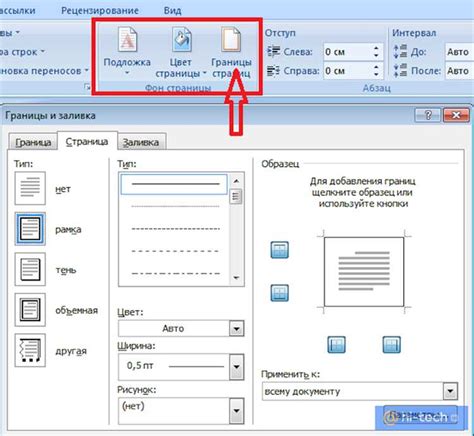
1. Запустите Microsoft Word на своем компьютере.
2. Выберите формат страницы, который соответствует размеру сахарной бумаги, на которую вы планируете напечатать макет. Обычно это формат A4 или US Letter.
3. Создайте таблицу, которая будет служить основой для макета. Для этого выберите вкладку "Вставка" в меню Word, затем "Таблица" и выберите количество строк и столбцов для таблицы.
4. Разместите свои изображения, текст и другие элементы в соответствующих ячейках таблицы. Вы можете изменять размер ячеек, добавлять новые строки и столбцы по мере необходимости.
5. Оформите макет согласно вашему дизайну, используя шрифты, цвета и оформление, чтобы создать желаемый эффект.
6. Проверьте макет на соответствие вашим ожиданиям и исправьте любые ошибки или неточности.
7. Сохраните документ в формате Word и готовьте его к печати на сахарной бумаге с помощью принтера.
Добавление изображений и текста
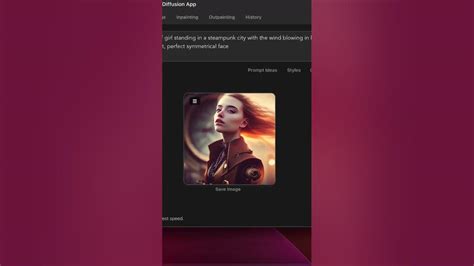
После вставки изображения, вы можете добавить текст, например, подпись к картинке или любую другую информацию. Для добавления текста, просто начните писать в нужном месте документа. Вы можете форматировать текст с помощью меню "Формат" - "Шрифт" или использовать горячие клавиши для быстрого добавления стиля шрифта.
Настройка параметров печати
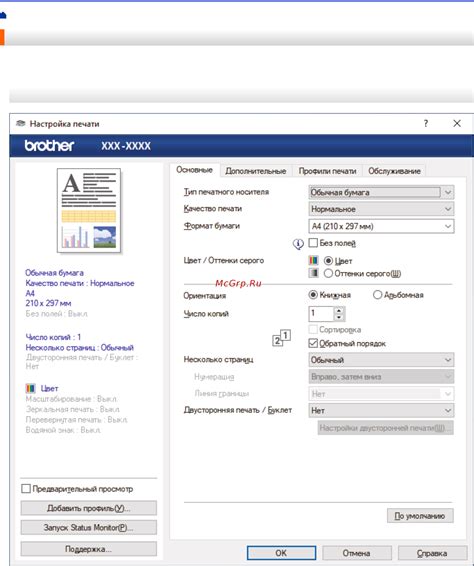
При печати макета на сахарной бумаге важно правильно настроить параметры печати в программе Word. Прежде всего, убедитесь, что выбран правильный принтер и тип бумаги соответствует сахарной бумаге.
Шкала масштабирования: Перед печатью рекомендуется установить масштабирование элементов документа так, чтобы они точно соответствовали размерам сахарной бумаги.
Ориентация: Если вы печатаете макет с изображениями или текстом, убедитесь, что выбрана правильная ориентация страницы (портретная или альбомная), чтобы исключить искажения при печати.
Качество печати: Важно выбрать оптимальное качество печати, чтобы гарантировать четкость и яркость изображений на сахарной бумаге.
Поля: Настройте поля документа так, чтобы изображение или текст не выходили за края сахарной бумаги и оставались в пределах печатаемой области.
Проверка готового макета перед печатью

После того как вы создали макет и настроили его в соответствии с требованиями печати на сахарной бумаге, необходимо провести проверку перед отправкой на печать. Важно убедиться, что все элементы документа находятся в нужном месте и имеют правильные размеры. Также необходимо проверить соответствие цветовых схем и качество изображений.
Для более детальной проверки макета рекомендуется распечатать пробный экземпляр на обычной бумаге и внимательно изучить его. Проверьте расстояния между элементами, размер и качество изображений, а также правильность цветовой гаммы. В случае необходимости внесите корректировки и повторите процесс проверки.
| Проверьте расположение элементов | Проверьте размеры и качество изображений |
| Убедитесь в соответствии цветовой гаммы | Проверьте текст на наличие опечаток и ошибок |
Вопрос-ответ

Как создать макет в Word для печати на сахарной бумаге?
Для создания макета в Word для печати на сахарной бумаге, откройте программу и выберите нужный размер страницы, который соответствует размеру сахарной бумаги. Затем создайте дизайн вашего будущего изделия, добавляя текст, изображения и другие элементы. Не забудьте учесть особенности печати на сахарной бумаге, такие как возможность печати только на одну сторону. После создания макета, вы можете распечатать его на сахарной бумаге и использовать для украшения торта или других сладких угощений.
Как настроить поля и ориентацию страницы в макете для печати на сахарной бумаге в Word?
Для настройки полей и ориентации страницы в макете для печати на сахарной бумаге в Word, перейдите во вкладку "Макет страницы". Там выберите необходимые параметры, такие как размер страницы, поля, ориентация (книжная или альбомная), а также координаты размещения содержимого на странице. Учитывайте реальные размеры сахарной бумаги при настройке макета, чтобы избежать искажений при печати.
Как сохранить макет в формате, подходящем для печати на сахарной бумаге в Word?
Для сохранения макета в формате, подходящем для печати на сахарной бумаге в Word, выберите в меню "Файл" пункт "Сохранить как". Затем укажите необходимый формат файла, например, PDF, который поддерживает высокое качество печати. При сохранении важно установить правильные параметры экспорта, чтобы сохранить все элементы макета и предотвратить их искажение при распечатке на сахарной бумаге.
Как проверить макет перед печатью на сахарной бумаге в Word?
Для того, чтобы проверить макет перед печатью на сахарной бумаге в Word, рекомендуется использовать функцию предварительного просмотра. Это позволит увидеть, как будет выглядеть готовый документ после печати и выявить возможные ошибки или искажения. Также рекомендуется проверить цветовую схему, шрифты и размещение элементов на странице. После тщательной проверки макета вы можете переходить к печати на сахарной бумаге, убедившись в его правильности.



